Crea azulejos adornados en Diseñador de sustancias

Sustancia Diseñador es una excelente herramienta 3D para crear pisos de baldosas realistas, ya que la gran variedad de ruidos, patrones y generadores disponibles le brinda mucha libertad creativa.
Sin embargo, el Diseñador de sustancias es un programa que se desempeña bien con otros, ya que la altura, la máscara y otros mapas de textura se pueden importar y usar fácilmente para trampolín de su proceso de textura, especialmente si tiene algo específico en mente.
- Descargar los archivos Para este tutorial
En el transcurso de este tutorial, le mostraremos cómo combinar texturas de máscara creadas fuera del diseñador de sustancias para generar un piso de azulejos adornados modificables. Le mostraremos cómo crear un llamativo mapa de albedo, daños de azulejos creíbles y cómo envejecer de manera realista su textura a través del uso de detalles y mezclas de superficie sutiles.
También cubriremos algunos consejos y trucos para ayudarlo a generar máscaras y detalles interesantes que le ayudarán a crear materiales creíbles y de alta calidad. Para una mirada más profunda en el proceso de texturas, diríjase a mi página de gumroad .
01. Recopilar referencias de material.
[sesenta y cinco]

Antes de crear cualquier material de sustancia, recopile un cuerpo de imágenes de referencia de alta resolución de su material elegido, preferiblemente en diferentes condiciones de iluminación.
Para este material de azulejos, mirando en el Shutterstock, Google Images y Flickr descubrieron 10 imágenes que muestran detalles de cerca y a media distancia. Puede ayudar a crear una placa de humor para referirse, tal vez en un segundo monitor.
02. Crea los patrones de entrada.
[sesenta y cinco]
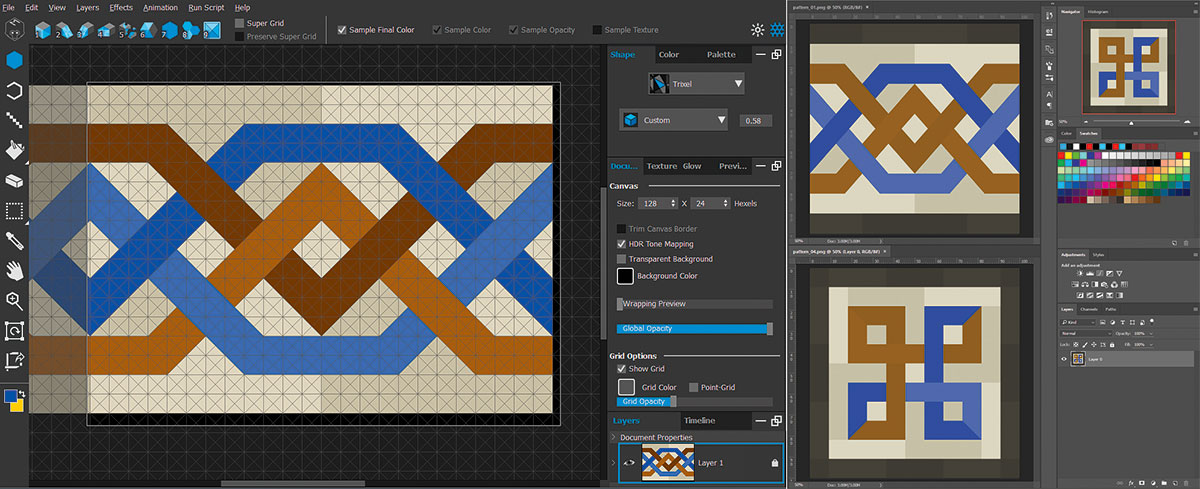
Para generar los distintos patrones de azulejos, use Hexel Luego limpia en Photoshop. Crea tres patrones diferentes, cada uno hecho de bloques sólidos de color que definen cada baldosa en la textura. Es importante asegurarse de que no hay dos azulejos adyacentes que tengan el mismo color exactamente, o el nodo detectado de borde en sustancia se combinará juntos, dando baldosas de forma extraña.
Importe los patrones en el diseñador de sustancias, donde puede intercambiar y reemplazarlos con otros, lo que es parte de lo que hace que el programa sea tan poderoso.
03. Combinar los patrones de entrada.
[sesenta y cinco]
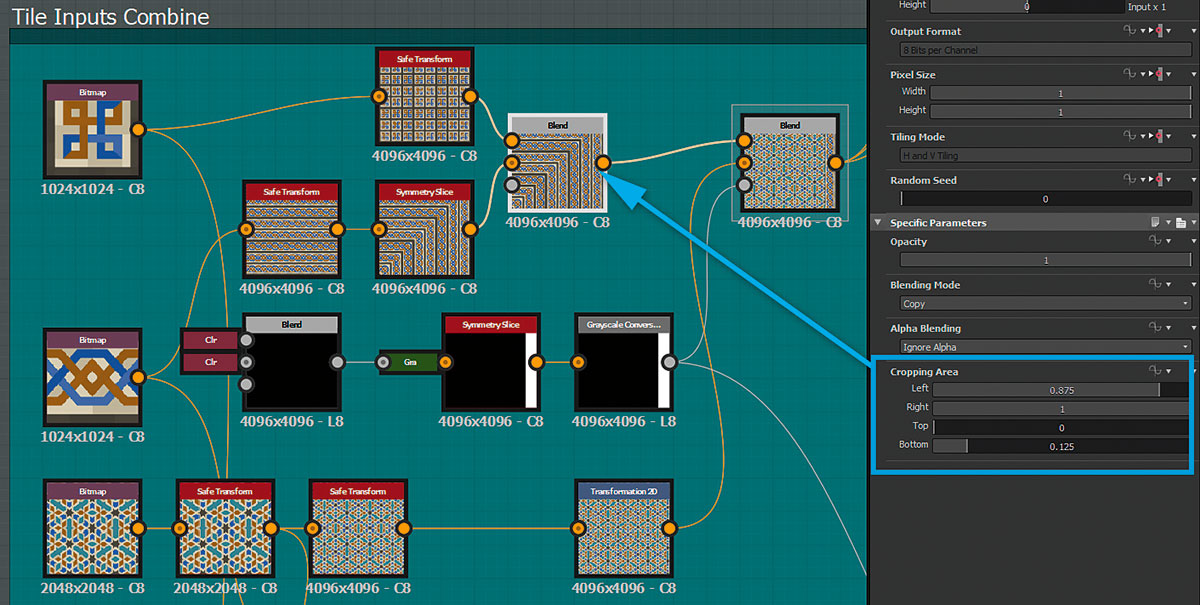
Combine los patrones que utilizan una transformación segura, transforman la rebanada 2D y de simetría, además de algunos nodos simples de mezcla. Use la funcionalidad de cultivo y máscara de los nodos de mezcla para enmascarar cada patrón juntos.
Los patrones combinados se utilizan como el color de la base inicial para cada baldosa en el mapa del albedo, con una máscara para detectar y deformar la información de grunge y ruido.
04. Crea la altura del azulejo.
[sesenta y cinco]
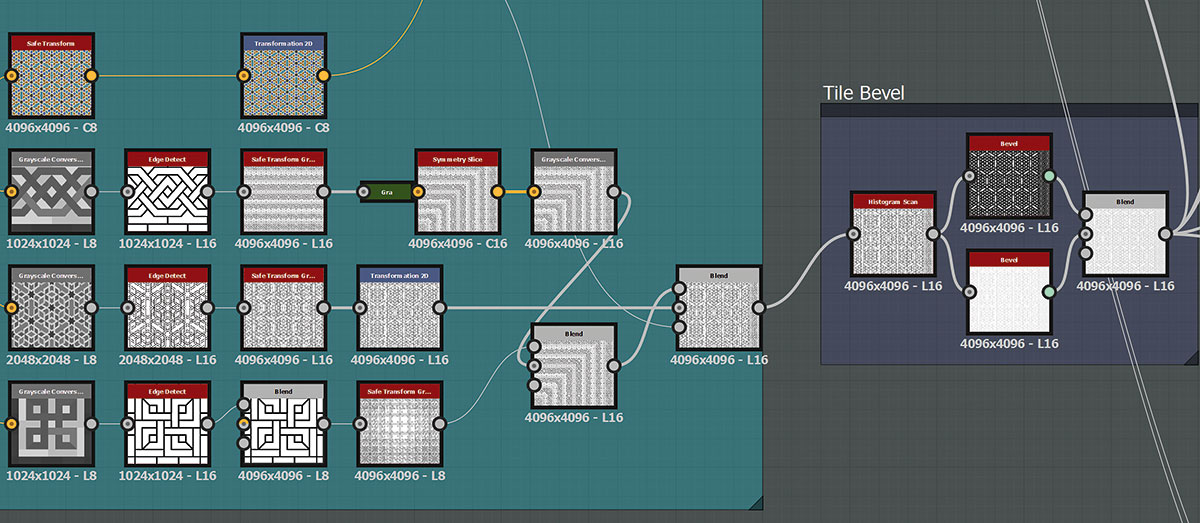
Haga una versión de escala de grises de las imágenes, detectar borde (para mantener la nitidez de las máscaras) y luego combinarlas. Esto le da una máscara en blanco y negro de cada baldosa con una frontera negra que luego necesita a biselar para la altura de las baldosas.
Para variar el tamaño de los azulejos, use los nodos de escaneo de histograma con diferentes valores, luego mezcle el resultado utilizando una máscara generada a partir de un patrón de suma fractal deformado multi direccional.
05. Añadir el daño del borde de las baldosas
[sesenta y cinco]
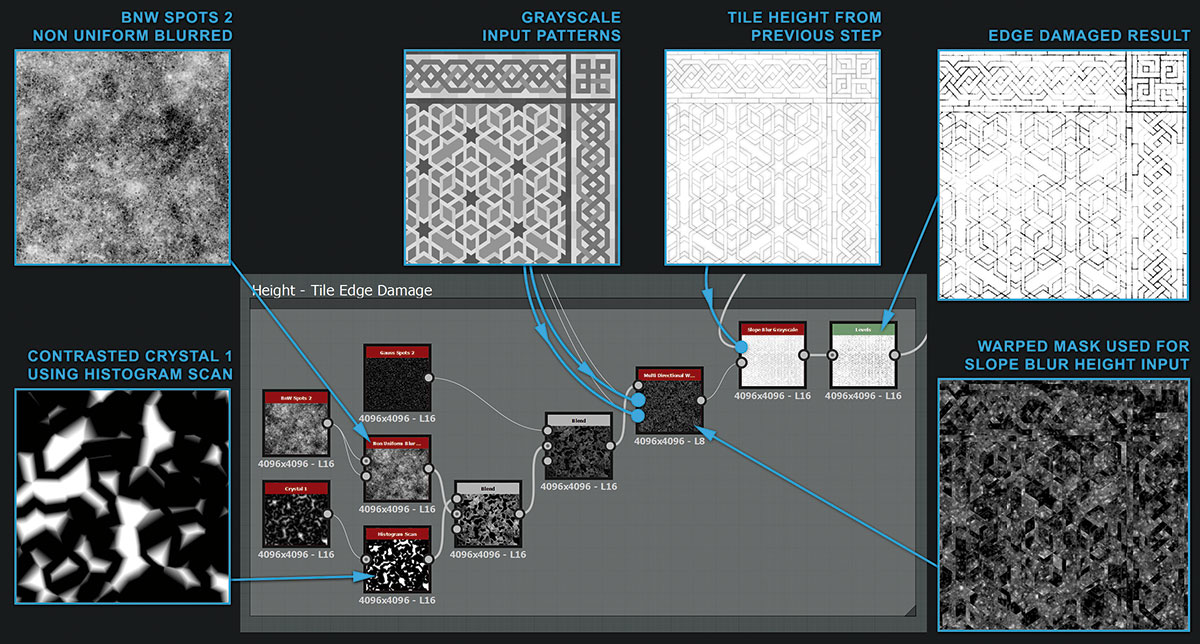
Para dar a las fichas de alguna edad y carácter, agregue daño a los bordes. El nodo de desenfoque de la pendiente empuja el detalle de una entrada hacia abajo en las pendientes de una segunda entrada de altura para esto.
Combine algunos grunge y patrones para generar un mapa de altura con detalle variado, lo que permite un daño de borde grande y pequeño. El mapa de altura también contiene áreas de negro sólido donde no se producirán daños en el borde.
06. Causa daño en la superficie
[sesenta y cinco]
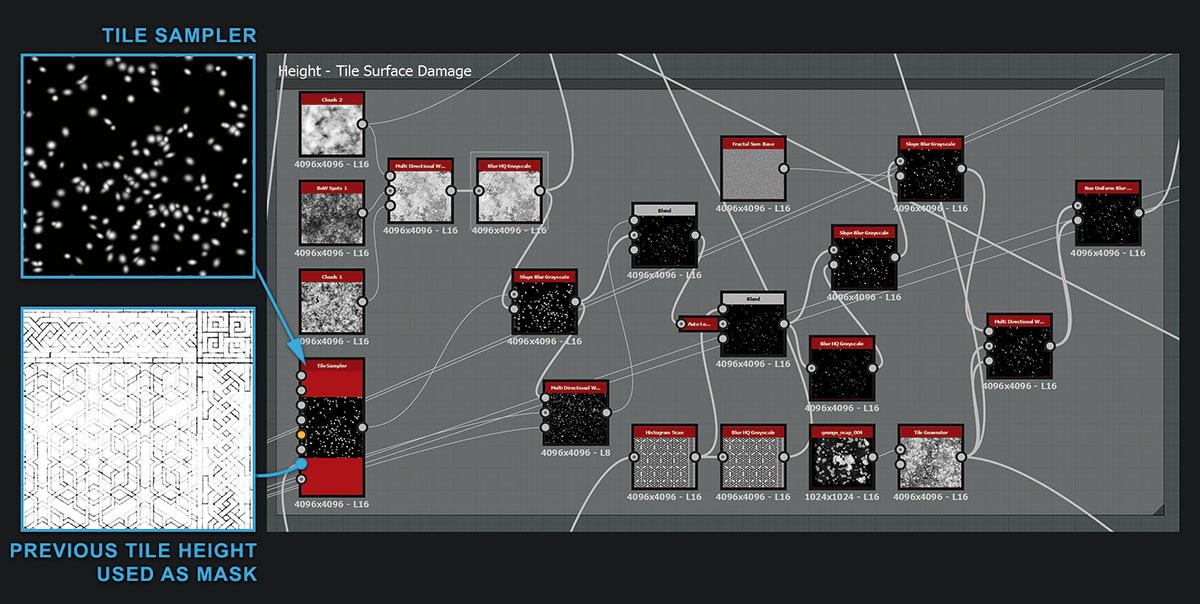
Ahora que las baldosas tienen bordes dañados, agregan algunos daños en la superficie para eliminar los trozos más grandes. Para generar el daño, use un nodo de muestreador de azulejos dispersando formas gaussianas. Para asegurarse de que el daño se origine en los bordes de cada baldosa, use la altura de las tejas desde antes en el gráfico como una máscara.
Los otros nodos en este paso Slope borran y deforman estos datos con Grunge y Ruido para obtener un mapa de daños más detallado. Esto ayuda a asegurarse de que cada baldosa se vea de forma única.
07. Añadir grietas de azulejos
[sesenta y cinco]
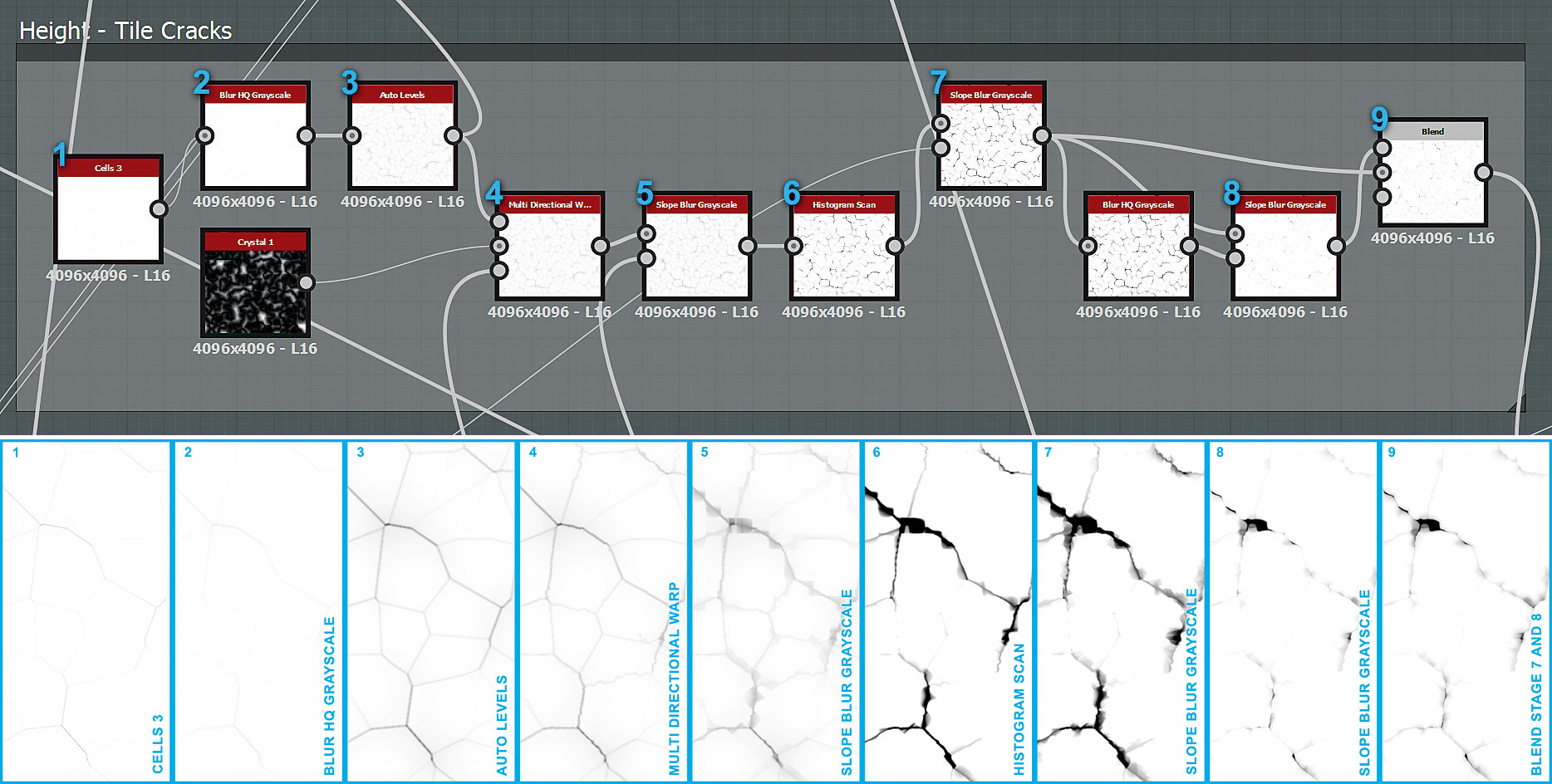
Para que las baldosas parezcan que han sufrido años de tráfico de pies, mezcle con grietas con el modo de mezcla de oscurecimiento sobre los azulejos ininterrumpidos. Los células 3 nodos son un gran lugar para comenzar cuando se desarrollan grietas, pero es demasiado uniforme sin alguna modificación.
Después de deformarse las grietas, use la pendiente consecutiva descarga con entradas de grunge / ruido y una versión borrosa de la entrada en sí. La pendiente difumina una entrada por sí misma a bajas intensidades para dar el efecto de los detalles inflados.
Siguiente: lechada y termina de tus azulejos
- 1
- 2
Página actual: Diseño y textura de texturas en 3D.
Siguiente página Lechada y acabar con las baldosas en el piso 3dCómo - Artículos más populares
Hojas de caracteres para modeladores 3D: 15 puntas superiores
Cómo Sep 16, 2025[dieciséis] (Crédito de la imagen: Dahlia Khodur) Las hojas de caracteres son el orden del día en este tutorial, que cubre ..
Cómo usar reaccionar resorte para animar componentes
Cómo Sep 16, 2025[dieciséis] (Crédito de la imagen: Matt Crouch) Reacty Spring puede ayudarlo con las animaciones, que son notoriamente difí..
Cómo crear un efecto de paralaje en capas en su sitio
Cómo Sep 16, 2025[dieciséis] (Crédito de la imagen: www.beargrylls.com) El movimiento de paralaje, el concepto de capas móviles a diferentes..
Cómo pintar una Maiden de Elfo
Cómo Sep 16, 2025[dieciséis] En este tutorial, lo guiaré a través de mi proceso para crear un retrato de fantasía cautivador de una doncella Elfa. S..
Construye aplicaciones móviles multiplataformas con el aleteo de Google
Cómo Sep 16, 2025[dieciséis] Ha habido numerosos marcos móviles multiplataforma a lo largo de los años, con mejoras constantes para la experiencia y ..
Crea una imagen multi-exposición con Adobe CC
Cómo Sep 16, 2025Adobe me asidió con la creación de una ilustración para expresar el concepto de multilocalismo, y superior a usted puede ver mi respuesta. En este tutorial, caminaré por mi proceso creati..
Haz un compuesto en Photoshop
Cómo Sep 16, 2025Adobe está lanzando una nueva serie de tutoriales de video que hoy se llama hacerlo ahora, lo que tiene como objetivo esbozar cómo crear proyectos de diseño específicos usando varios ..
Cómo crear un entorno de invierno
Cómo Sep 16, 2025[dieciséis] Antes de empezar a trabajar en una imagen personal, generalmente comienzo a pensar en lo que quiero ver en el trabajo term..
Categorías
- AI & Machine Learning
- Airpods
- Amazon
- Amazon Alexa & Amazon Echo
- Amazon Alexa & Amazon Echo
- Amazon Fire TV
- Amazon Prime Video
- Android
- Teléfonos Y Tabletas Android
- Android Phones & Tablets
- TV Android
- Apple
- Apple App Store
- Homekit De Apple & Apple HomePod
- Música De Apple
- Apple TV
- Mierda De Apple
- Aplicaciones Y Aplicaciones Web
- Apps & Web Apps
- Audio
- Chromebook & Chrome OS
- Chromebook & Chrome OS
- Cromecast
- Cloud & Internet
- Cloud & Internet
- Nube E Internet
- Hardware De Computadora
- Historial De La Computadora
- Cordón De Corte Y Transmisión
- Cord Cutting & Streaming
- Discord
- Disney +
- DIY
- Electric Vehicles
- Erientadores
- Esenciales
- EXPLAINERS
- Juego De Azar
- General
- Gmail
- Adjunto De Google Y Google Nest
- Google Assistant & Google Nest
- Google Chrome
- Google Docs
- Google Drive
- Google Maps
- Google Play Store
- Hojas De Google
- Google Slides
- Google TV
- Hardware
- HBO MAX
- Cómo
- Hulu
- Slang Y Abreviaturas De Internet
- IPhone Y IPad
- Kindle
- Linux
- Mac
- Mantenimiento Y Optimización
- Microsoft Edge
- Microsoft Excel
- Microsoft Office
- Microsoft Outlook
- Microsoft PowerPoint
- Equipos De Microsoft
- Microsoft Word
- Mozilla Firefox
- Netflix
- Interruptor Nintendo
- Paramount +
- PC GAMING
- Peacock
- Fotografía
- Photoshop
- PlayStation
- Privacidad Y Seguridad
- Privacy & Security
- Privacidad Y Seguridad
- Roundups Del Producto
- Programming
- Raspberry Pi
- ROKU
- Safari
- Teléfonos Y Tabletas Samsung
- Samsung Phones & Tablets
- Slack
- Inicio Inteligente
- Snapchat
- Redes Sociales
- Space
- Spotify
- Tinder
- Solución De Problemas
- TV
- Videojuegos
- Virtual Reality
- VPNS
- Navegadores Web
- WiFi Y Enrutadores
- Wifi & Routers
- Windows
- Windows 10
- Windows 11
- Windows 7
- XBOX
- YouTube & YouTube TV
- YouTube & YouTube TV
- ZOOM
- Explicadores







